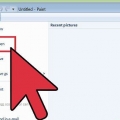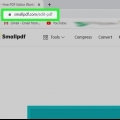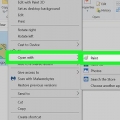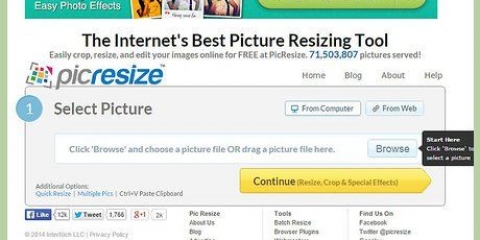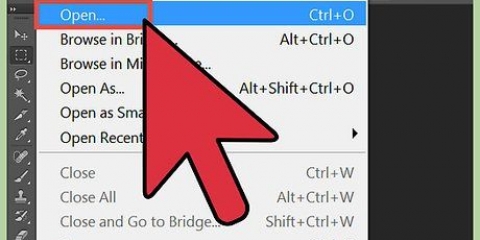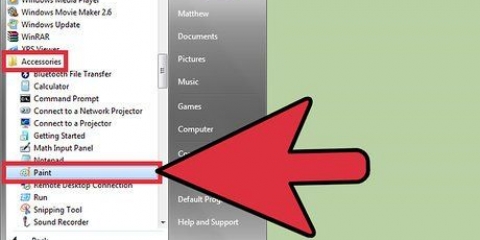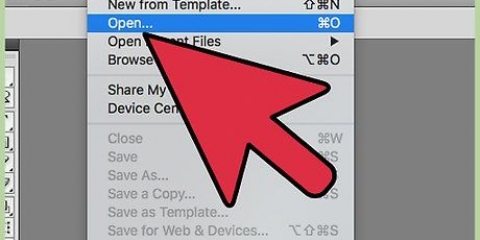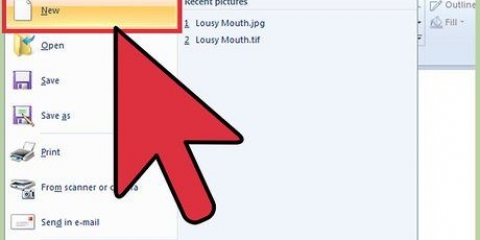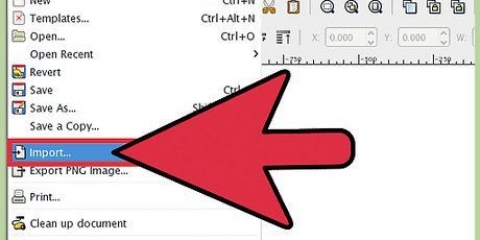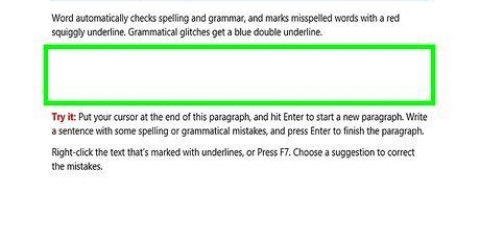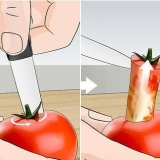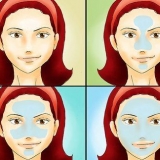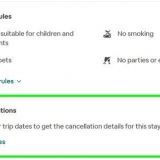Du kan använda verktyget Väljer eller Välj fri form använd för att välja och invertera ett specifikt område av din bild. Istället för att öppna bilden i Paint kan du hitta den i "Mina dokument" eller var du nu sparat bilden. Högerklicka sedan på den och välj "Öppna med"... och sedan `Paint`. Öppna en fil snabbt genom att trycka på snabbtangenten Ctrl+O. BMP, PNG, JPG och GIF är vanliga filformat. För de flesta situationer kommer PNG att ge den minsta filstorleken, utan kvalitetsförlust. Välj JPG om bilden som sparas är ett foto, men tänk på att Paints hantering av JPEG-standarden resulterar i bilder med kvalitetsförlust. Om du vill lägga dessa bilder på en webbplats, kanske du vill redigera bilderna med ett annat bildredigeringsprogram för att minimera filstorleken. För att se en efterbild, gör den inverterade bilden ganska stor och stirrar på mitten i trettio sekunder. Då tittar man snabbt på en tom vägg. Du bör se din bild i dess ursprungliga färger. Tänk på att detta fungerar bäst med foton och större bilder. Tryck Ctrl+I (i Windows 7 eller senare, tryck på Ctrl+Skift+I) på ditt tangentbord för samma effekt som att välja alternativet från menyn. Av Ctrl+Z du kan ångra upp till tre steg tillbaka. Sök på nätet efter intressanta bilder att leka med. Kom ihåg att många filer på internet är upphovsrättsskyddade. I teorin kan du leka med vilken bild som helst, så länge du inte försöker sälja den, distribuera den eller hävda att den är ditt eget verk. Samma effekt kan uppnås med många andra program. Stegen kommer att vara något annorlunda, men effekten är densamma. Om du Välj fri form används istället för det vanliga markeringsverktyget, måste du dra markeringen lite och sedan återställa den till sin ursprungliga plats innan du kan invertera den. Annars kommer du att invertera en rektangel istället för formen du skapade.
Använd paint för att invertera färgerna i en bild
I den här artikeln kommer du att använda MS Paint för att invertera färgerna i en bild. Från MS Paint 6.1 (Windows 7) har ändrat hur du inverterar färger. Det är fortfarande lätt att göra, men det är inte alltid direkt uppenbart. Tryck på för att göra detta snabbt Ctrl+Skift+I. Läs vidare för att lära dig hur du inverterar färger i både den nya och gamla versionen av programmet!
Steg
Metod 1 av 2: Windows 7 och senare

1. Observera att verktyget Invertera färger har ändrats. Verktyget Invertera färger finns inte längre i huvudmenyn, som i Windows Vista eller tidigare. Från MS Paint 6.1 kan du bara invertera färger genom att välja en del av bilden och högerklicka på den. Detta har implementerats i de nya versionerna av Paint i Windows 7, 8 eller 10. Detta kan vara förvirrande om du har justerat dina färger via huvudmenyn i flera år, men var inte rädd! Den nya processen är annorlunda, men ändå väldigt enkel.
- Verktyget Invertera färger är användbart om du bara vill byta befintliga färger på en logotyp eller bild, istället för att ersätta färgerna helt.

2. Välj bilden. Om du vill att färgerna ska inverteras i hela bilden måste du välja hela bilden. Du kan rama in bilden med markeringsverktyget eller välja "Markera alla" från markeringsalternativen.
Om du bara vill invertera färgerna i en del av bilden, klicka på den del av bilden du vill invertera.

3. Vänd bilden. Första högerklicka på bilden med musen. Bläddra sedan till alternativet `Invertera färg` längst ned i rullgardinsmenyn. Klicka på "Invertera färg". Den del av bilden du valde bör omedelbart vända.
Tryck på snabbtangenten Ctrl+Skift+I för en snabb färgomkastning.
Metod 2 av 2: Windows Vista och tidigare versioner

1. Öppna din bild i MS Paint. Du kan göra detta inom eller utanför Paint.
- Inom Paint: Öppna Paint genom att klicka på skrivbordsikonen eller söka i Program. När Paint är öppet klickar du på "Arkiv" och sedan på "Öppna". Hitta och välj bilden du vill vända. Tryck sedan på ↵ Ange eller klicka på `Öppna`.
- Outside Paint: Hitta filen du vill vända. Högerklicka på filen och välj "Öppna med" och sedan "Måla". Filen öppnas i MS Paint.

2. Klicka på "Bild" högst upp och sedan "Invertera färger". Detta kommer att invertera färgerna direkt. Färgerna i den omvända bilden är originalets komplementära (vetenskapliga) färger. En gul boll blir blå (inte lila, som med det traditionella komplementet) för den inverterade versionen.
Man vänder sig snabbt om med Ctrl+I. Obs: Detta gäller endast Windows Vista och tidigare versioner!

3. Spara bilden. Klicka på "Arkiv" och sedan på "Spara som"..` Välj ett namn du kan komma ihåg och välj eventuellt en filtyp. Se till att spara filen någonstans så att du enkelt kan hitta den senare. Klicka på "Spara" för att bekräfta.
Tips
Varningar
- Om du inte hittar MS Paint på din dator kanske du inte har det, vilket förmodligen är fallet om du inte har en Windows-dator/laptop. Det finns dock många andra grafikprogram som är liknande och ofta bättre. Vissa är gratis och andra inte. Fråga runt eller sök på nätet.
- I Windows 7-versionen måste du högerklicka på en vald bild för att invertera färger.
- Om du klickar på `Spara` istället för `Spara som...` kommer du att spara över din originalbild. Gör inte detta om du vill behålla originalbilden (bredvid den nya versionen).
- Om du håller ned CTRL+I (eller CTRL+SHIFT+I), kommer färgerna att blinka snabbt. Var försiktig: detta kan ge dig huvudvärk!
Förnödenheter
- En bild som du vill redigera
- Microsoft (MS) Paint
"Använd paint för att invertera färgerna i en bild"
Оцените, пожалуйста статью